一定 Windows Vista 是操作系統,已經導致許多人進行升級 內存 到系統 desktop/ 筆記本電腦。 這是一個具有 GUI 在以前的操作系統的比較,與更先進的,但是這有一個價格。 系統資源的消耗,尤其是RAM是非常高的。 大多數進程需要更多的內存是負責視覺效果,尤其是當運行 Windows 航空風格.
這裡的區別在RAM消費: 航空 與 基本版
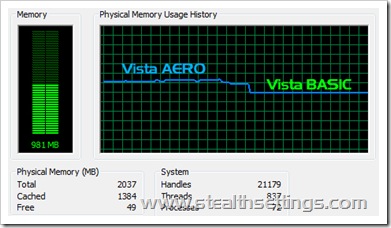
差異約為 400MB。 對於我們想要運行大型應用程序(例如 Adobe Photoshop、CorelD)的具有 1GB RAM 甚至 2GB RAM 的系統來說是決定性的raw).
好。 我們如何能 調整的圖形設置 Windows 遠景 放大 系統性能.
1。 打開 控制面板 (開始->控制面板)-> System 和維護 - > System
2。 在左側欄中,點擊“高級 System Settings“。
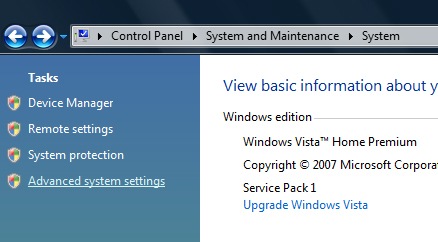
3。 在打開的框中“System 氟化鈉性能“ - 點擊Butin的”Settings“下”性能“(視覺效果,處理器調度,內存使用和虛擬內存)。

4。 從“選項卡 視覺效果 你可以選擇你想要的圖形系統上運行,清除旁邊的複選框圖形性質,提高了系統的性能。 當然,你可以讓操作系統供您選擇選擇“調整為最佳性能”選項。
您可以放棄一些視覺效果而無需太多更改系統的圖形樣式 Windows 查看:
->對內部的控件和元素進行動畫處理 windows
->動畫 windows 當最大化和最小化時
->啟用 desktop 組成
->啟用透明玻璃
->淡入淡出或滑動菜單進入視圖
->淡入淡出或滑動工具提示
->淡出菜單 items 點擊後
->顯示文件夾中的預覽和過濾器
->在菜單下顯示陰影
->在鼠標指針下顯示陰影
->顯示縮略圖而不是圖標
->顯示半透明選擇矩形
->在拖動時顯示窗口內容
->滑動打開組合框
- >滑動任務欄按鈕
->光滑 edges個屏幕字體
->平滑滾動列錶框
->為每種文件夾類型使用背景圖像
->使用陰影為圖標標籤上的 desktop
->使用視覺樣式 windows 和按鈕